【Linux】安装虚拟机
文章目录
- 1.详细安装步骤
- 2.系统命令配置
- 2.1 切换用户
- 2.2 设置主机名
- 2.3 查看系统版本信息
- 3.通过Xshell连接虚拟机
1.详细安装步骤
首先,在VMware虚拟软件中左击左上角的文件,选择新建虚拟机;
选择自定义方式安装,下一步;
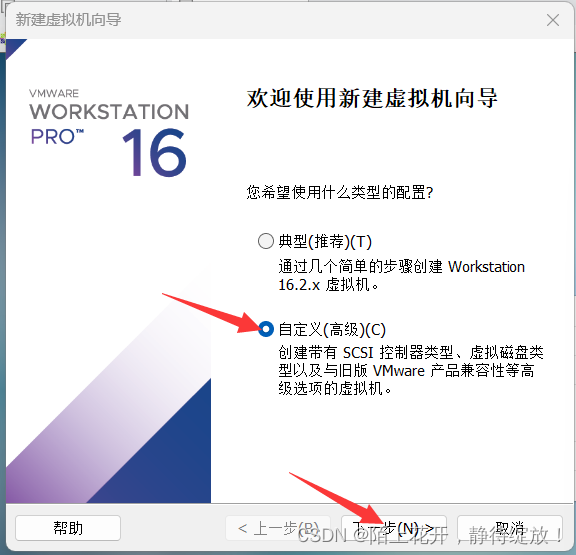
下一步;
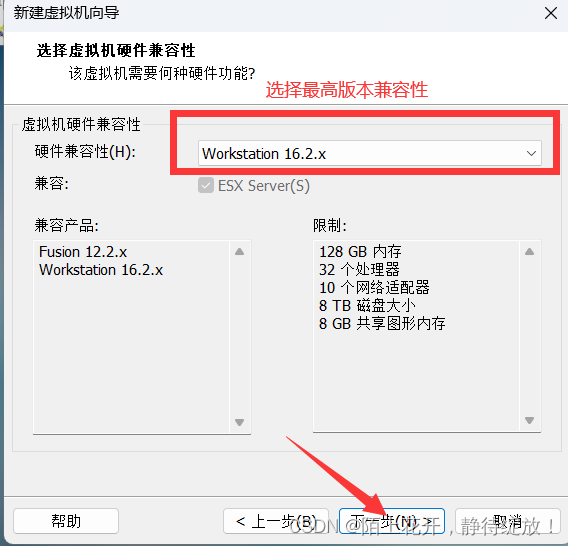
选择稍后安装操作系统,下一步;
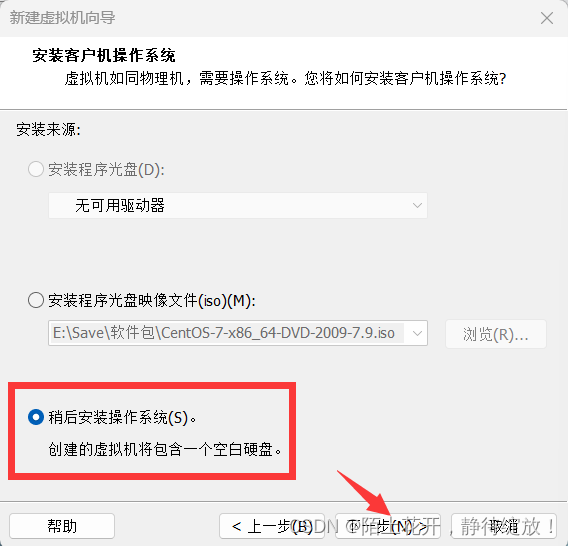
客户机操作系统选择LINUX;
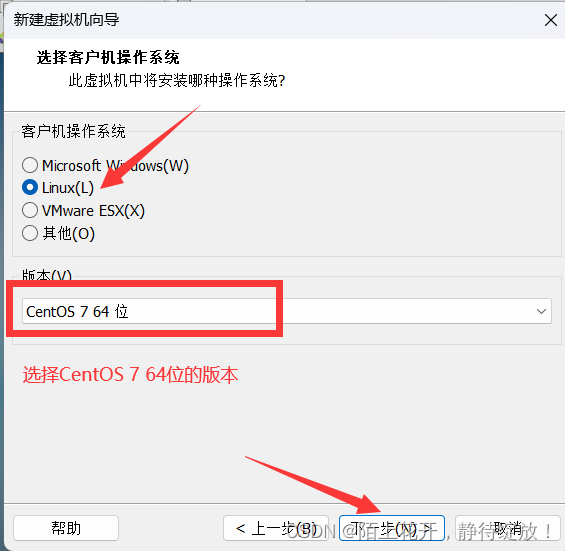
建议自定义更改安装路径;
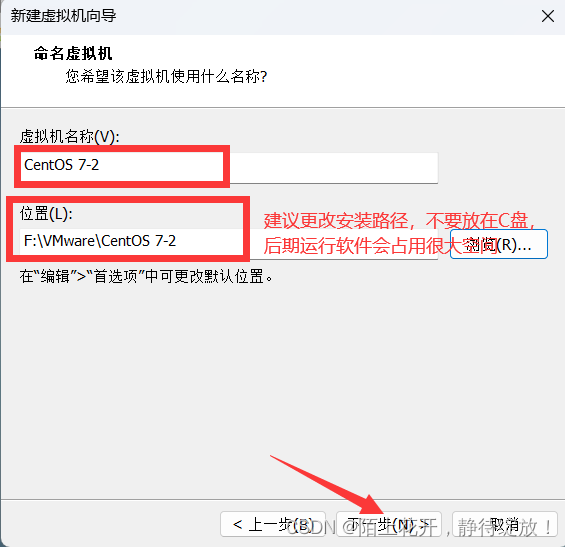
处理器数量选择2个;
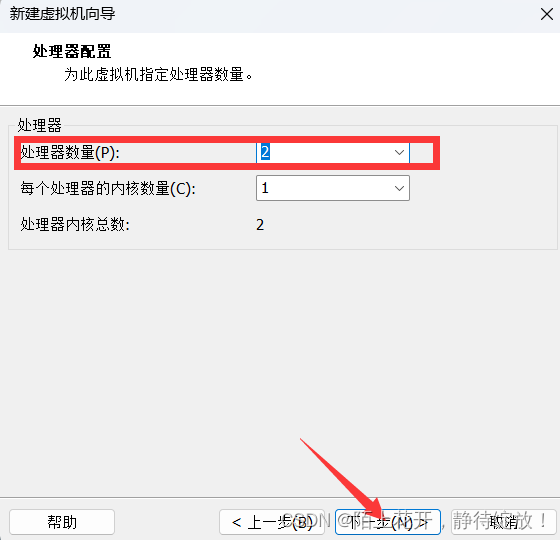
虚拟机内存选择4GB;
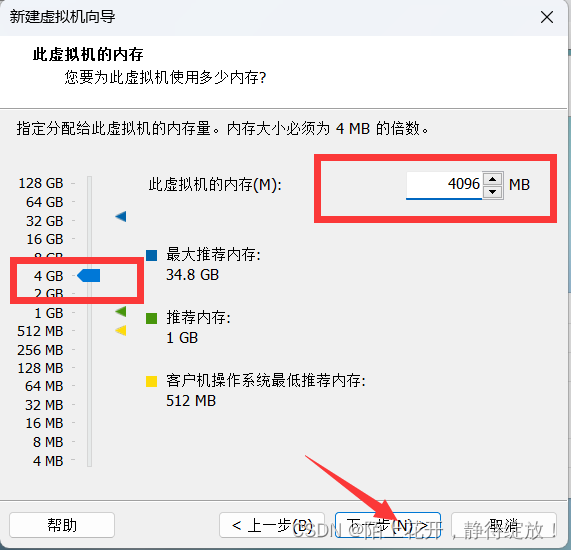
选择使用网络地址转换(NAT)方式;
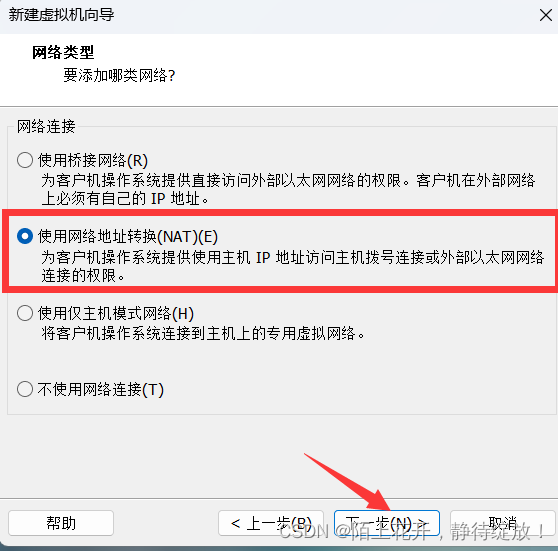
选择LSI Logic SAS方式;
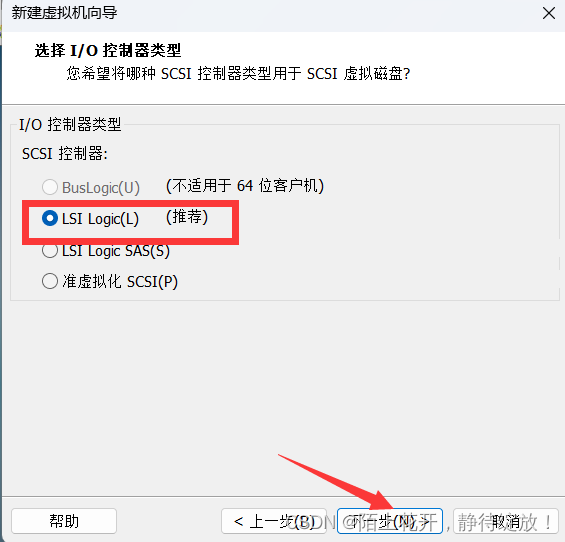
选择SCSI方式;
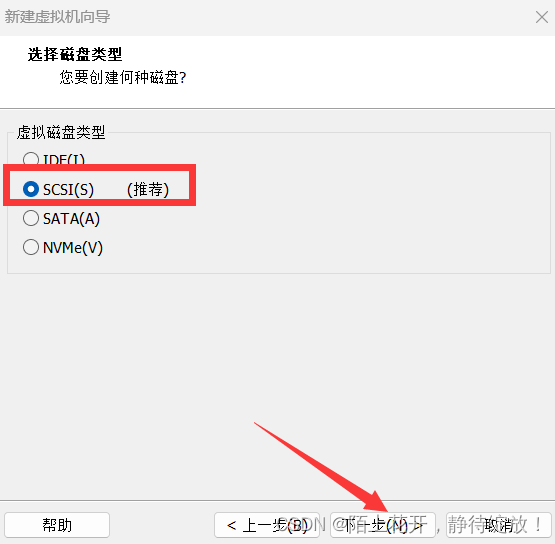
选择创建新虚拟磁盘;
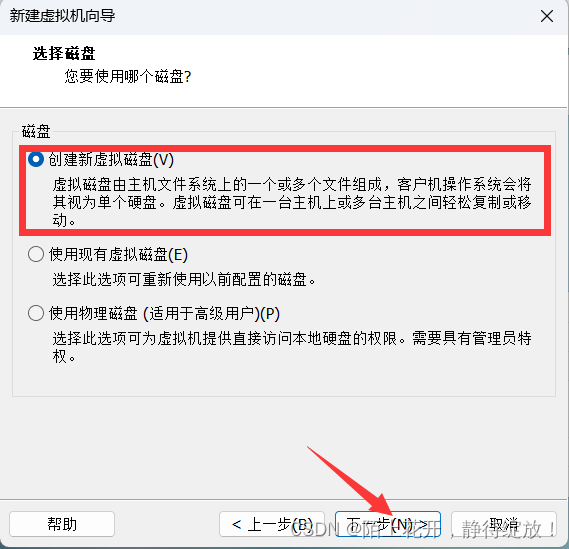
磁盘大小选择60GB,将虚拟磁盘拆分成多个文件;
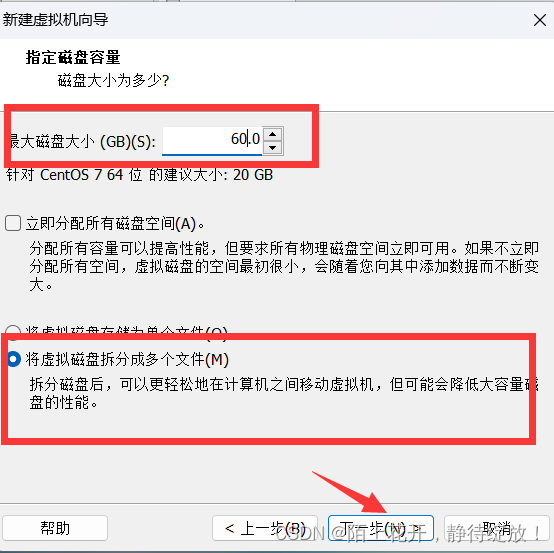
直接下一步;
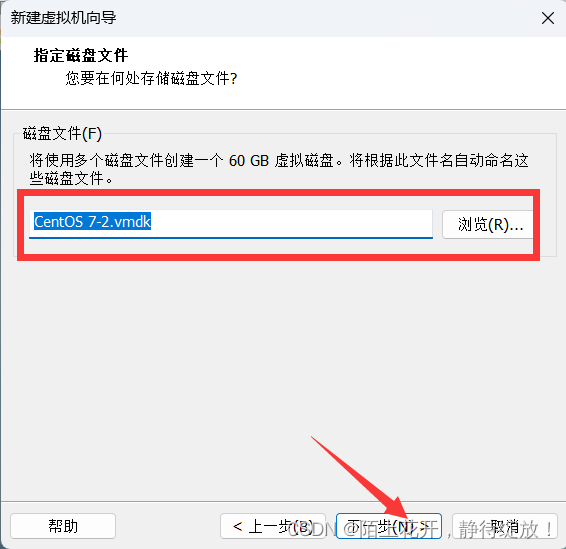
可以将不需要的声卡和打印机从虚拟机中移除;
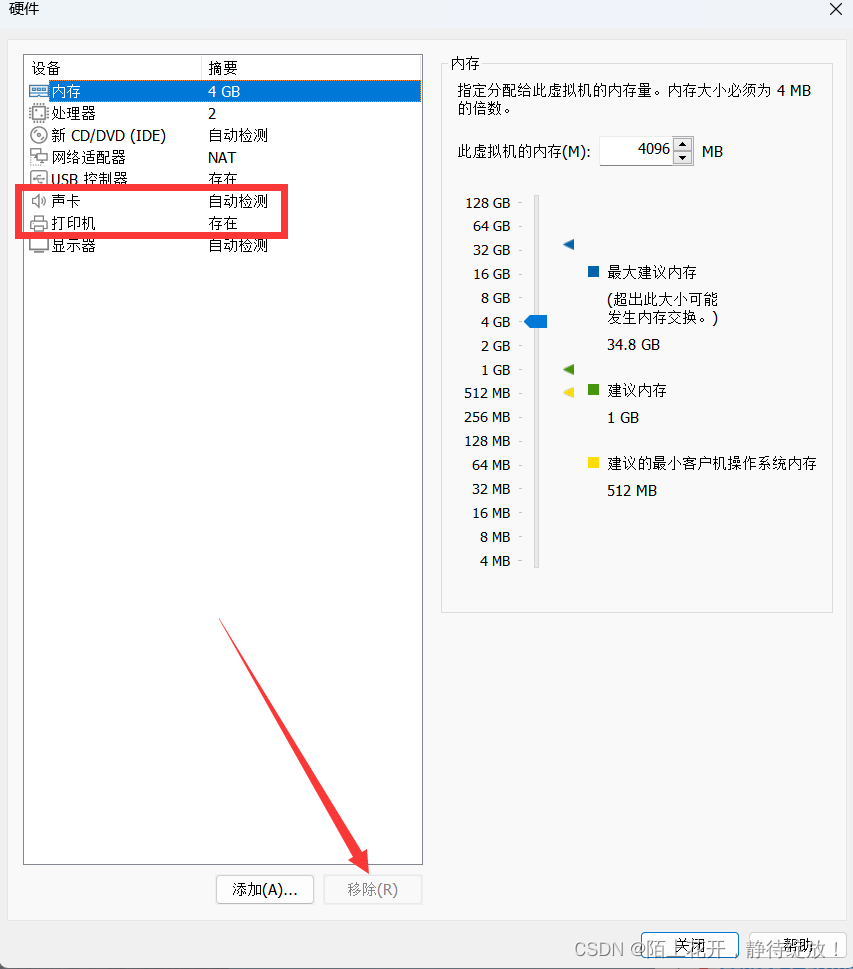
选择指定的映像文件进行配置;
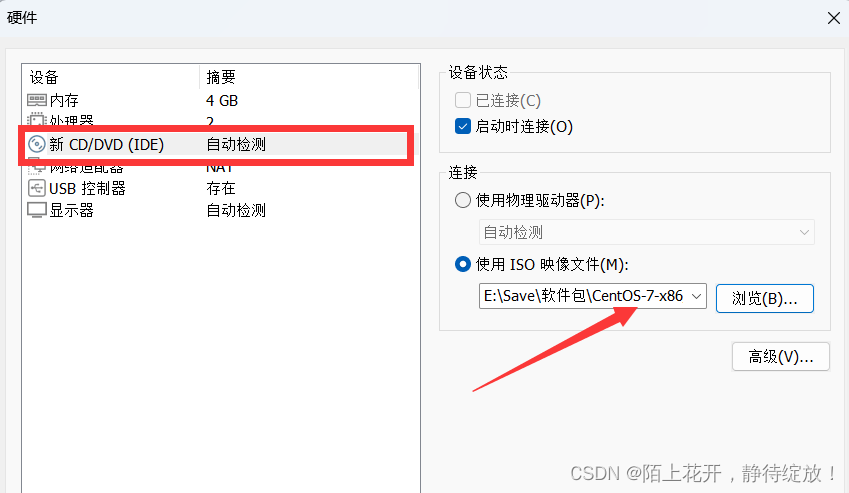
仔细核对一下安装虚拟机的配置后,点击完成;
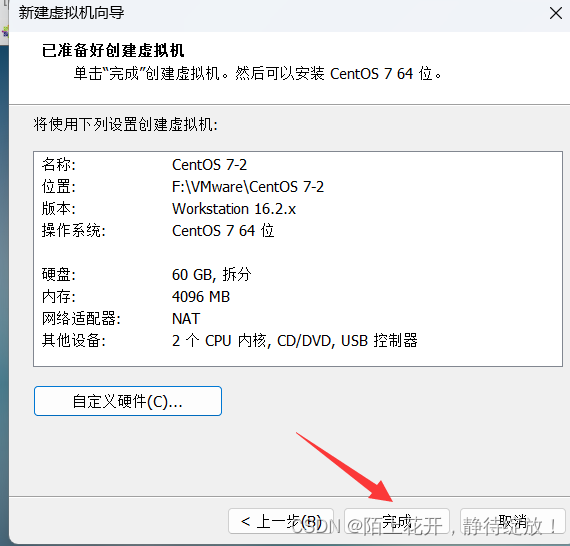
开启虚拟机;
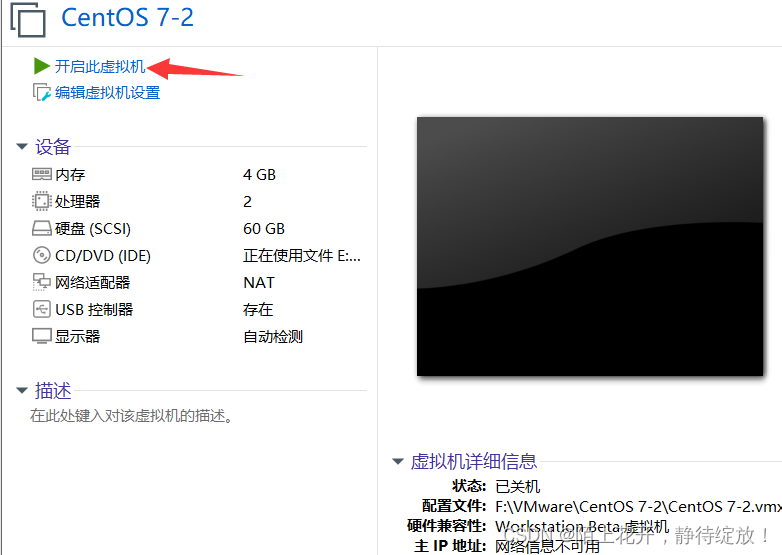
选择Install CentOS 7;
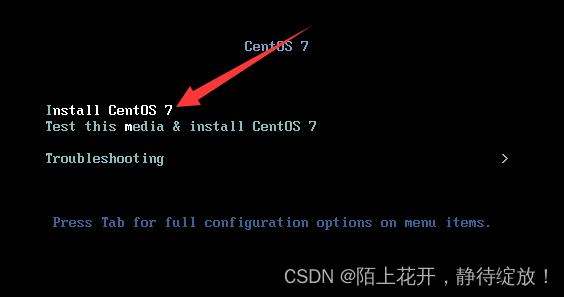
选择简体中文;
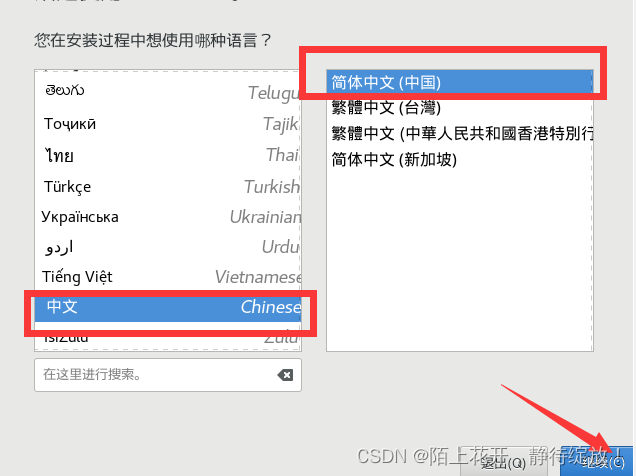
点击软件安装,选择GNOME桌面,开发工具;
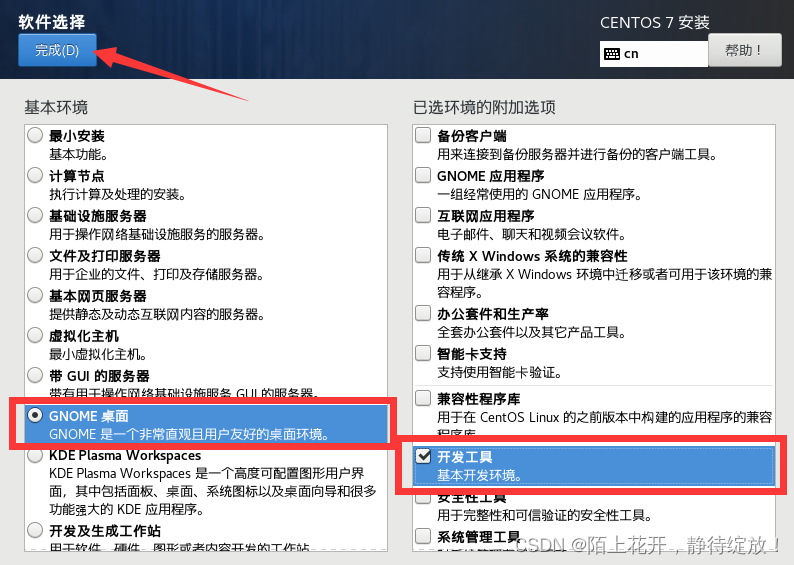
点击安装位置,选择我要配置分区;
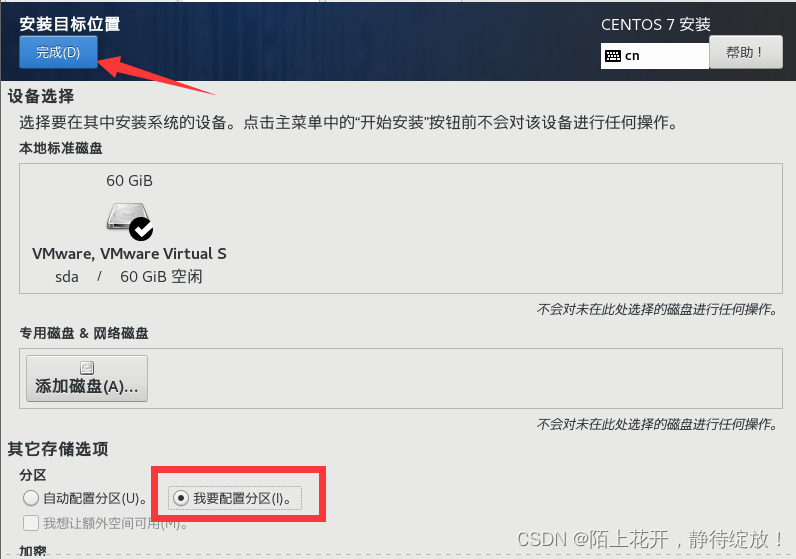
选择点这里自动创建他们,分区方案选择标准分区;
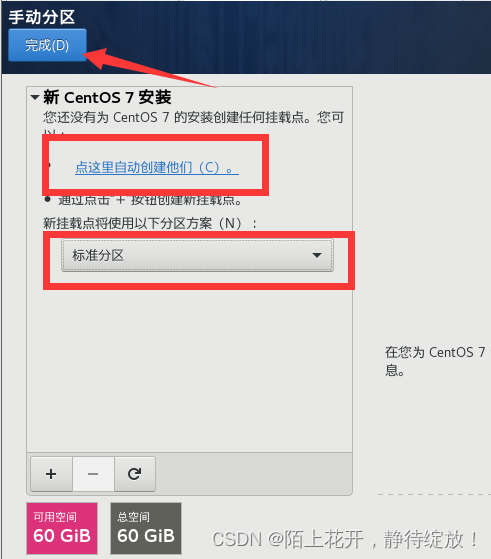
根据自己需要决定是否删除/home和/boot,删除与否都可以;
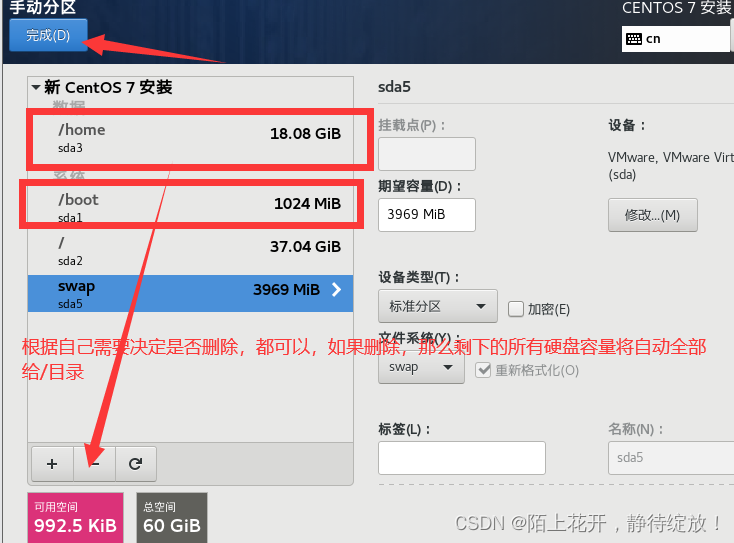
仔细检查更改摘要是否正确,然后选择接受更改;
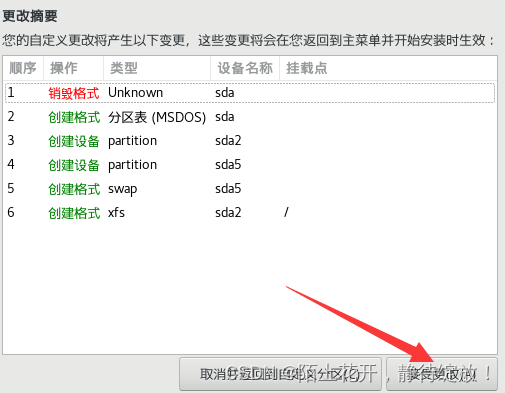
点击KDUMP,取消启用kdump的勾;
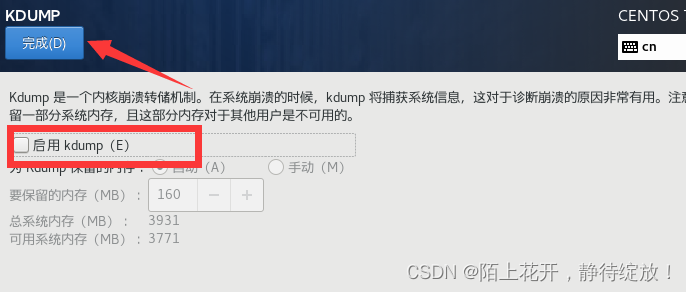
以上配置完成后,选择开始安装;
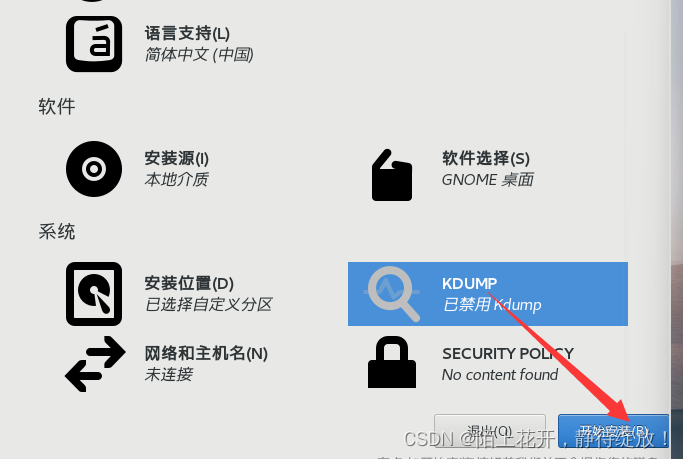
等待一会时间,此时可以创建用户,更改密码;
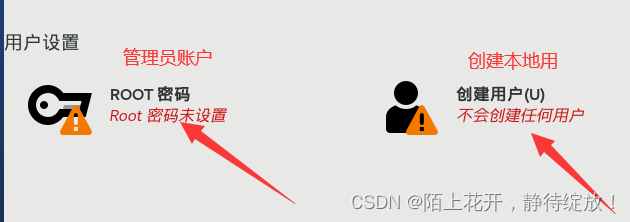
建议创建自己方便牢记的密码;(第一次确认会提示密码太短,连续两次点击确认即可)
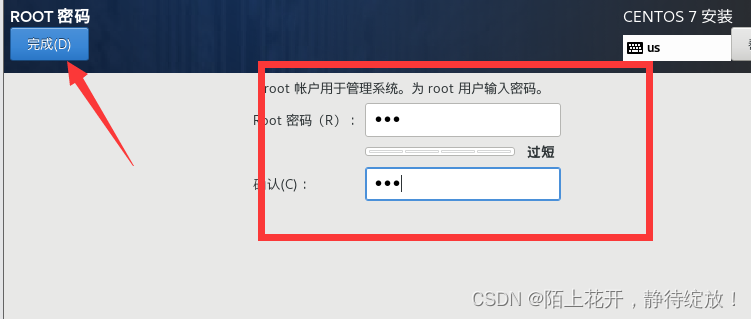
创建本地普通用户;
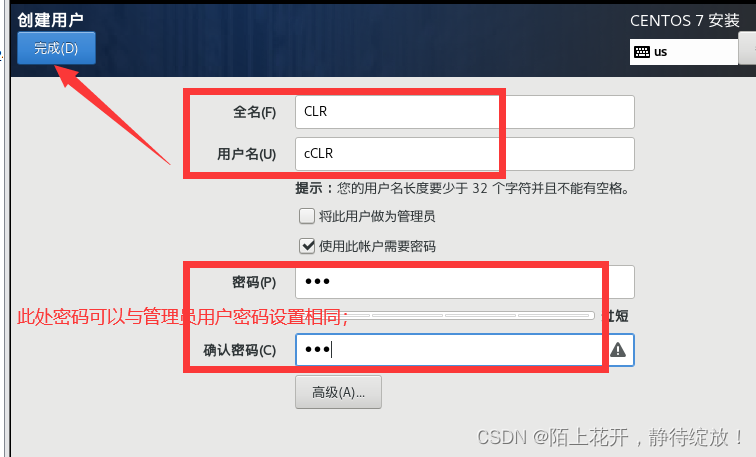
至此,虚拟机的安装步骤已圆满结束!
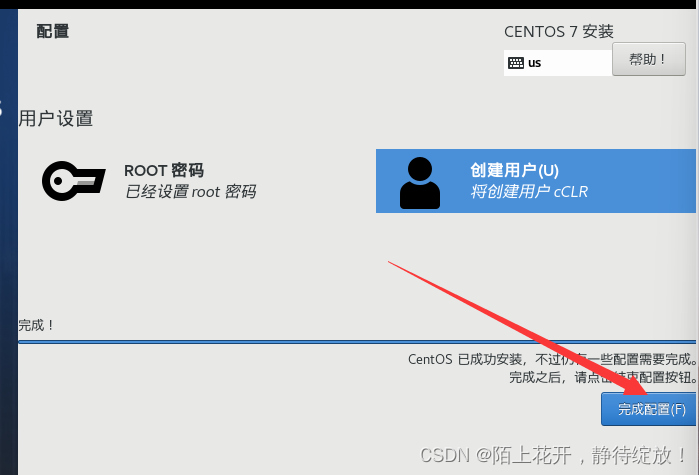
点击重启;
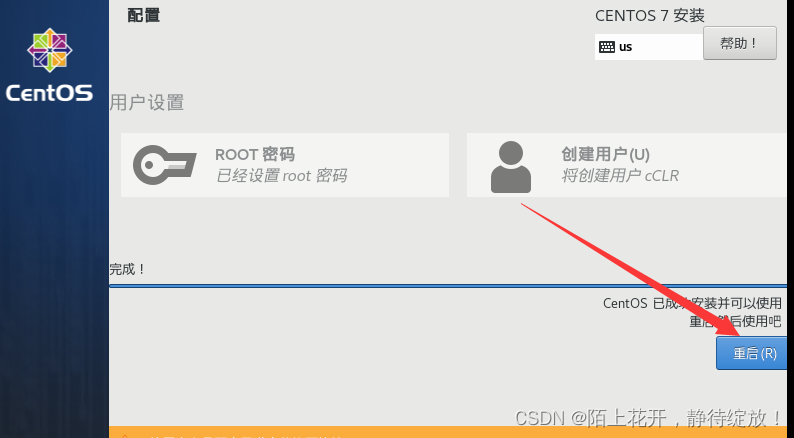
选择接受许可协议;
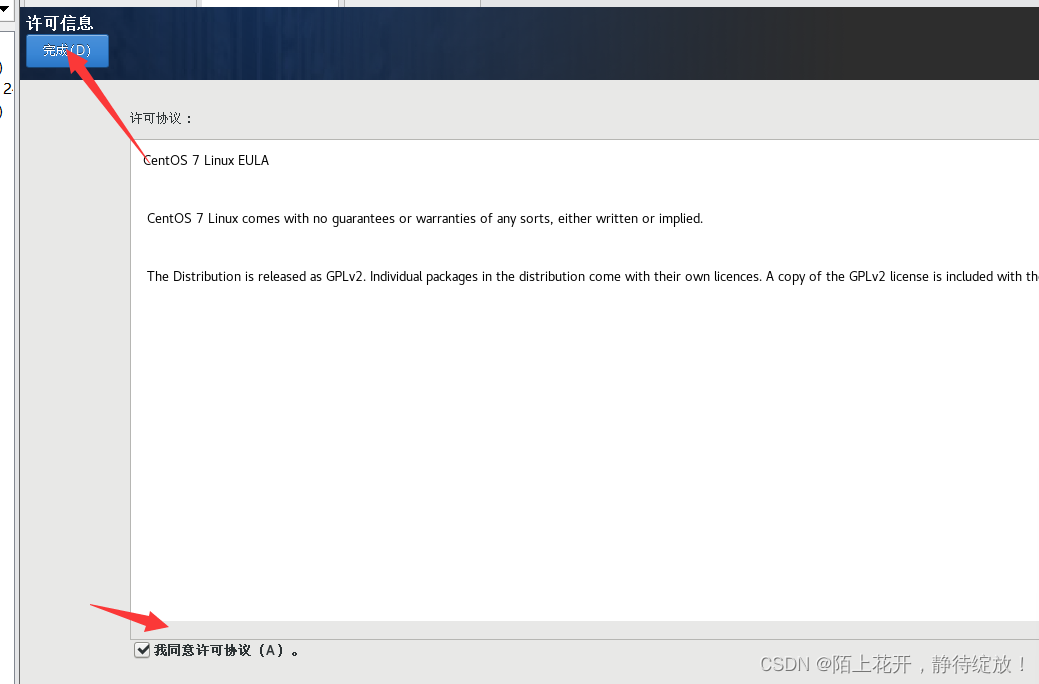
选择未列出,更改用户登陆方式,以管理员root身份登录;
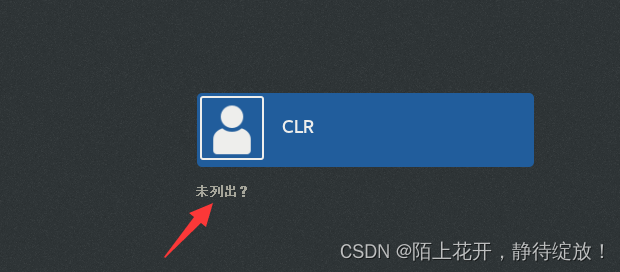
2.系统命令配置
2.1 切换用户
su 用户名 #切换后所在目录不变
su - 用户名 #切换后所在目录变成用户家目录
[CLR@localhost root]$ su CLR
密码:
[CLR@localhost root]$ su - root
密码:
上一次登录:四 3月 23 01:27:43 CST 2023pts/1 上2.2 设置主机名
查看当前主机的完整名称
hostname临时设置主机名
hostname 主机名永久设置主机名
hostnamectl set-hostname 主机名
或
vi /etc/hostname(设置完后需重启系统才生效)
按i键先删除旧主机名,再输入新主机名(只有第一行有效)
按ESC键,再按SHIFT + “:” 组合键,输入 wq ,再按回车键退出
2.3 查看系统版本信息
[root@myhost2 ~]# cat /etc/redhat-release
CentOS Linux release 7.9.2009 (Core)
[root@myhost2 ~]# cat /etc/os-release
NAME="CentOS Linux"
VERSION="7 (Core)"
ID="centos"
ID_LIKE="rhel fedora"
VERSION_ID="7"
PRETTY_NAME="CentOS Linux 7 (Core)"
ANSI_COLOR="0;31"
CPE_NAME="cpe:/o:centos:centos:7"
HOME_URL="https://www.centos.org/"
BUG_REPORT_URL="https://bugs.centos.org/"CENTOS_MANTISBT_PROJECT="CentOS-7"
CENTOS_MANTISBT_PROJECT_VERSION="7"
REDHAT_SUPPORT_PRODUCT="centos"
REDHAT_SUPPORT_PRODUCT_VERSION="7"[root@myhost2 ~]# uname -r
3.10.0-1160.el7.x86_64
[root@myhost2 ~]# 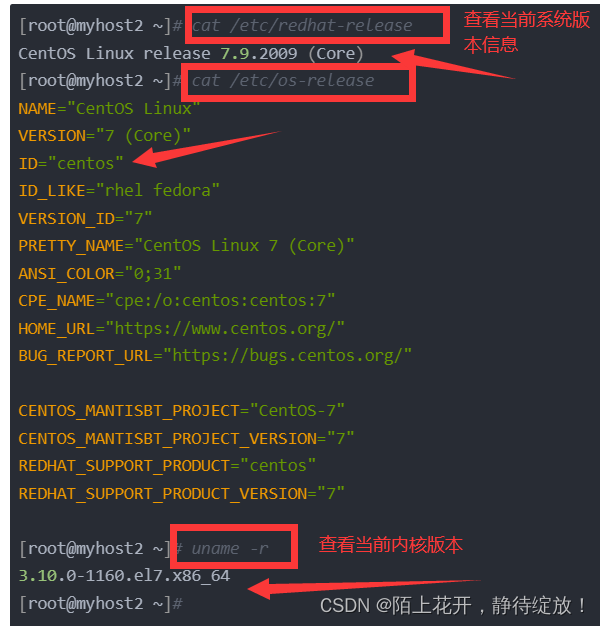
3.通过Xshell连接虚拟机
点击编辑,查看虚拟网络编辑器;
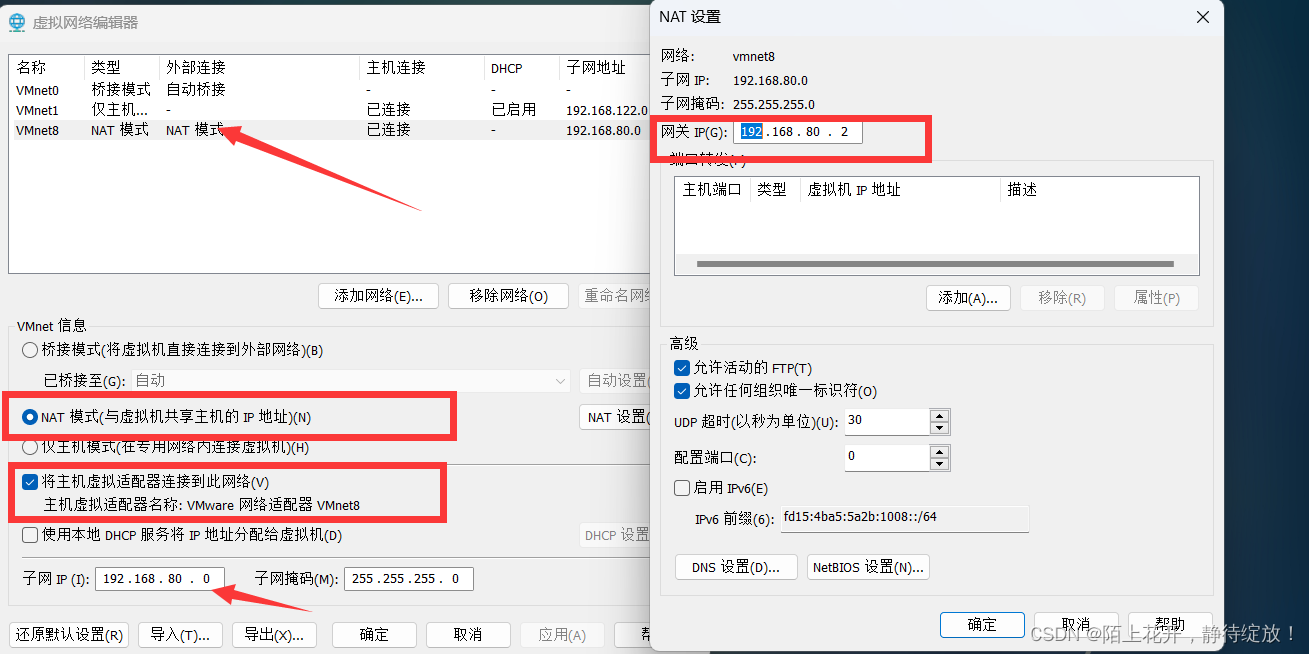
牢记该子网IP范围和网关地址,然后进入系统文件;
永久修改网卡IP
vi /etc/sysconfig/network-scripts/ifcfg-ens33 ##进入系统文件修改相关网卡配置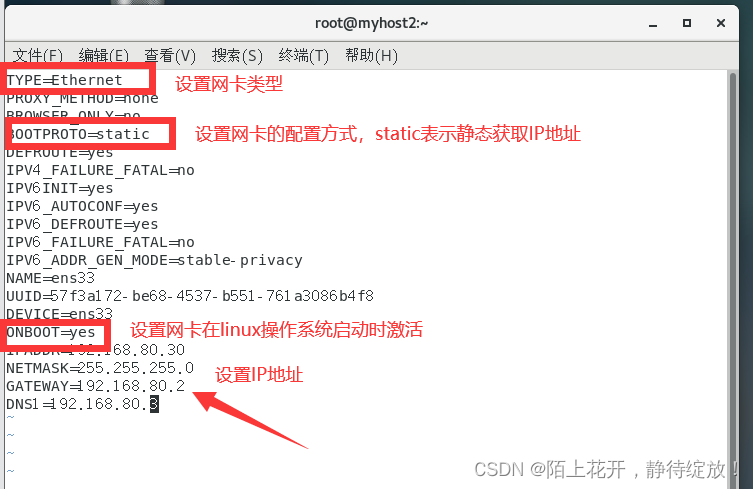
重启网卡
systemctl restart network #重启所有的网卡
ifdown ens33 ; ifup ens33
ifdown ens33 #关闭某个网卡
ifup ens33 #启动某个网卡ifconfig ens33 down #临时禁用某个网卡
ifconfig ens33 up #重新激活某个网卡(不会更新IP地址)
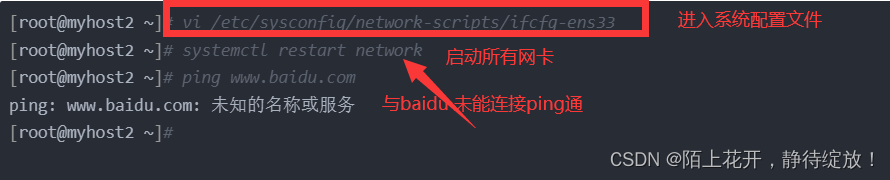
重启,网卡配置生效;

在Xshell中,选择文件,新建会话,连接虚拟机;
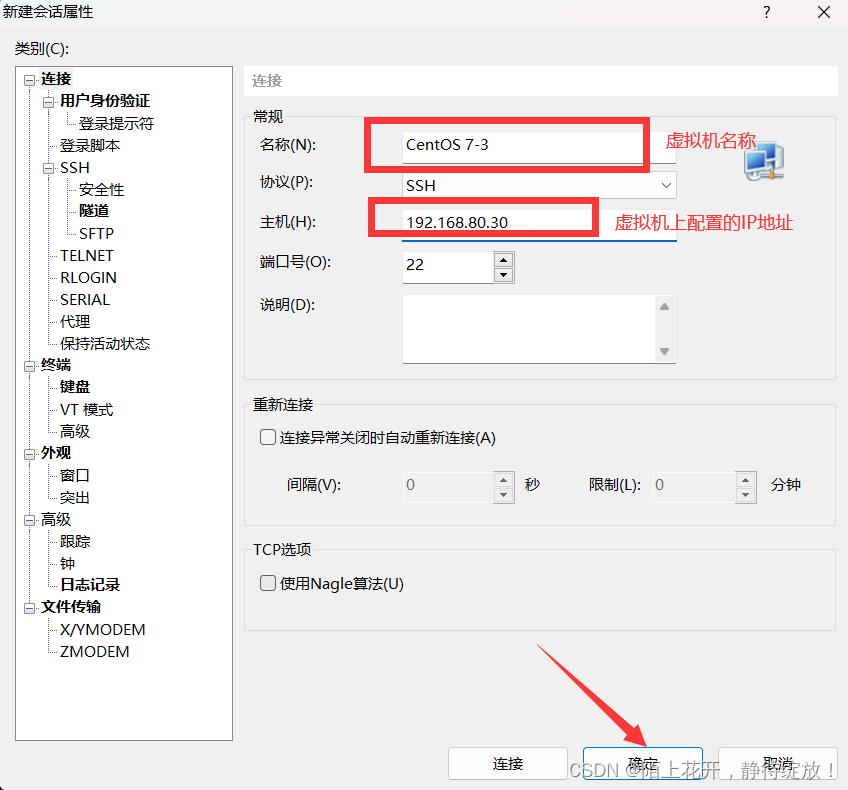
进入Xshell页面连接虚拟机;
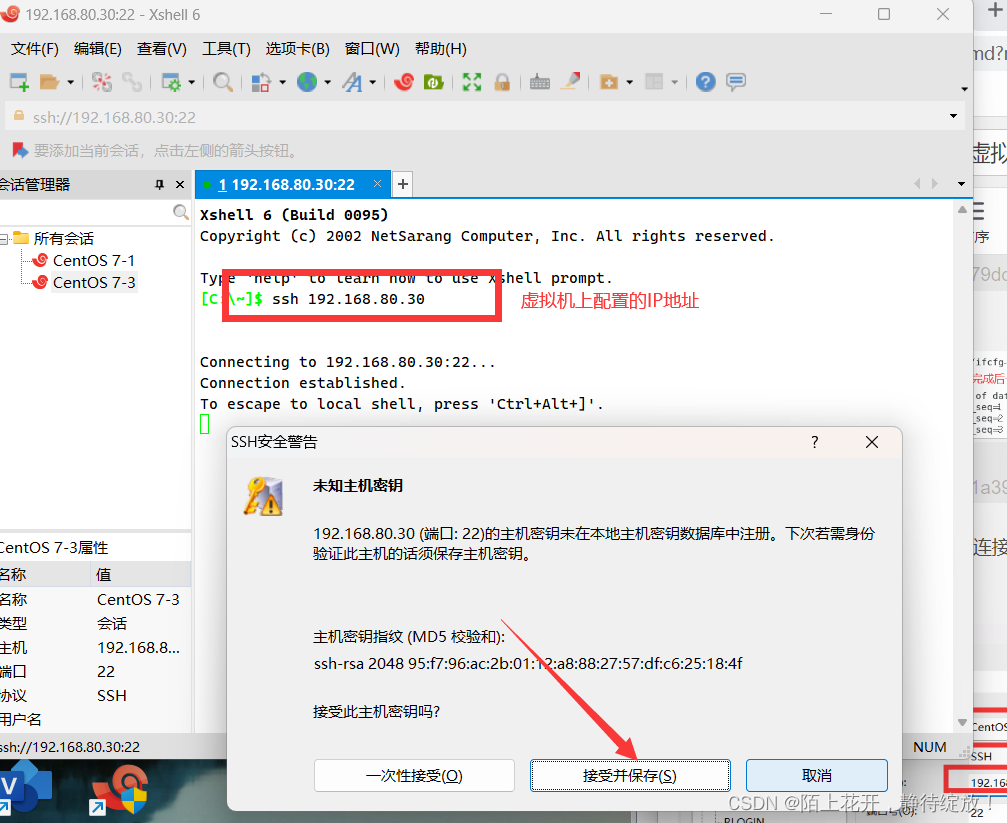
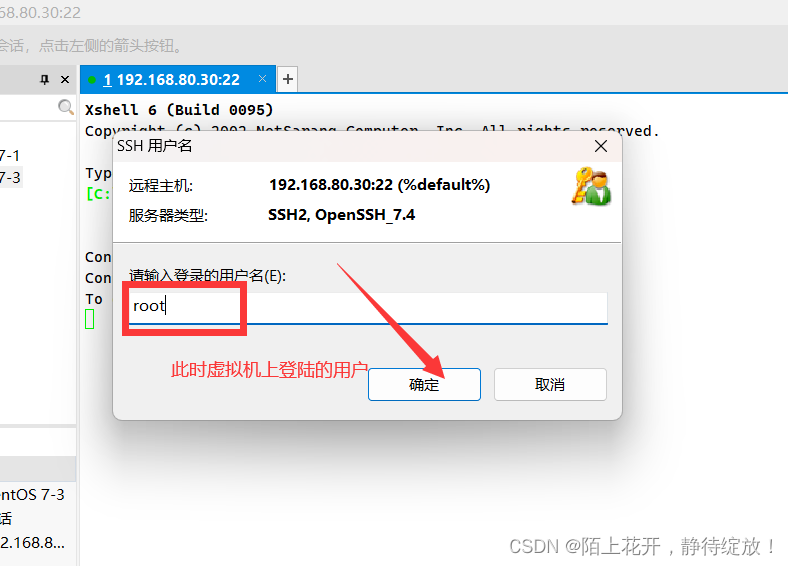
输入密码,实现Xshell与虚拟机的连接;
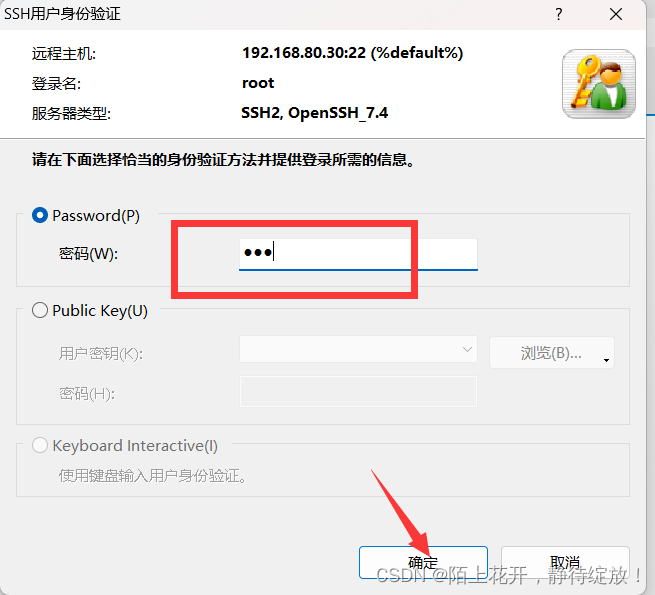
至此,已成功连接到虚拟机,该实验圆满结束!
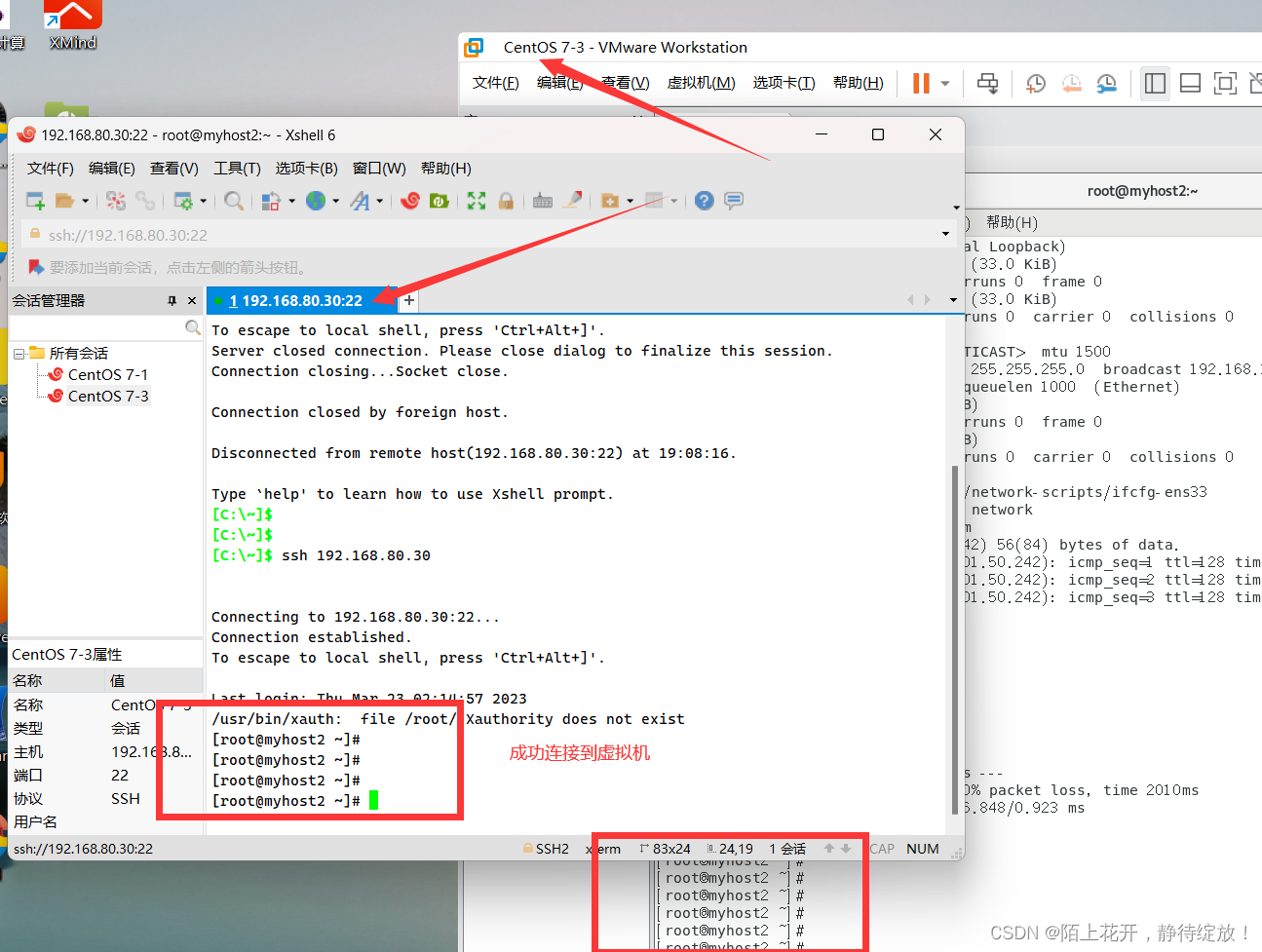
上一篇:C++模板方法
下一篇:hc04模块使用手册